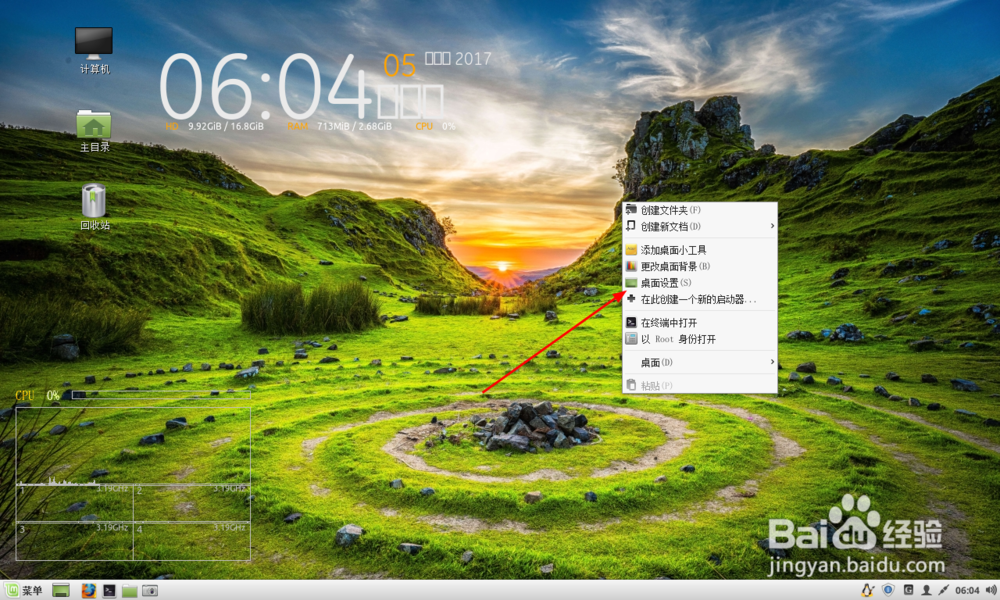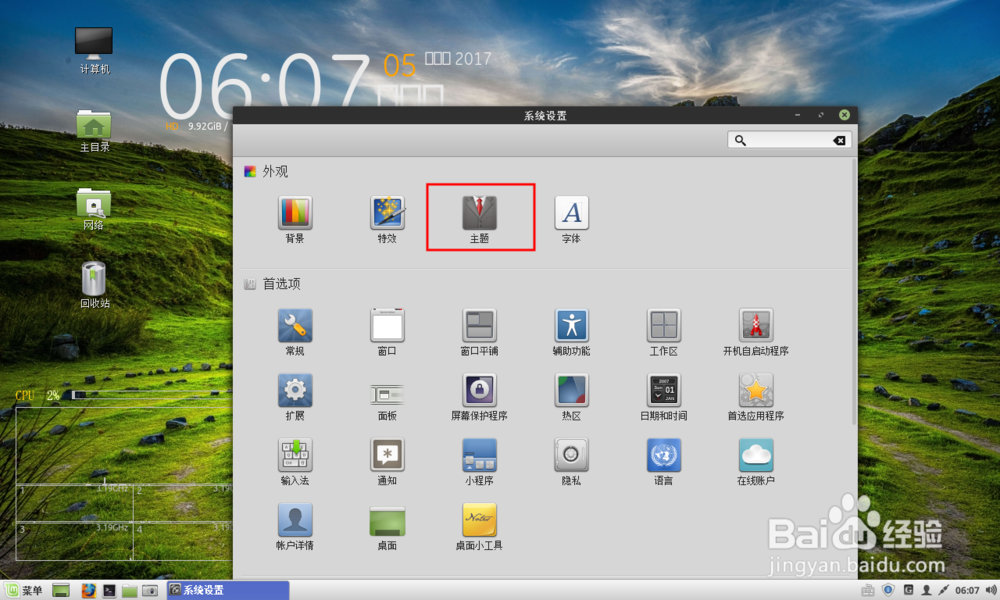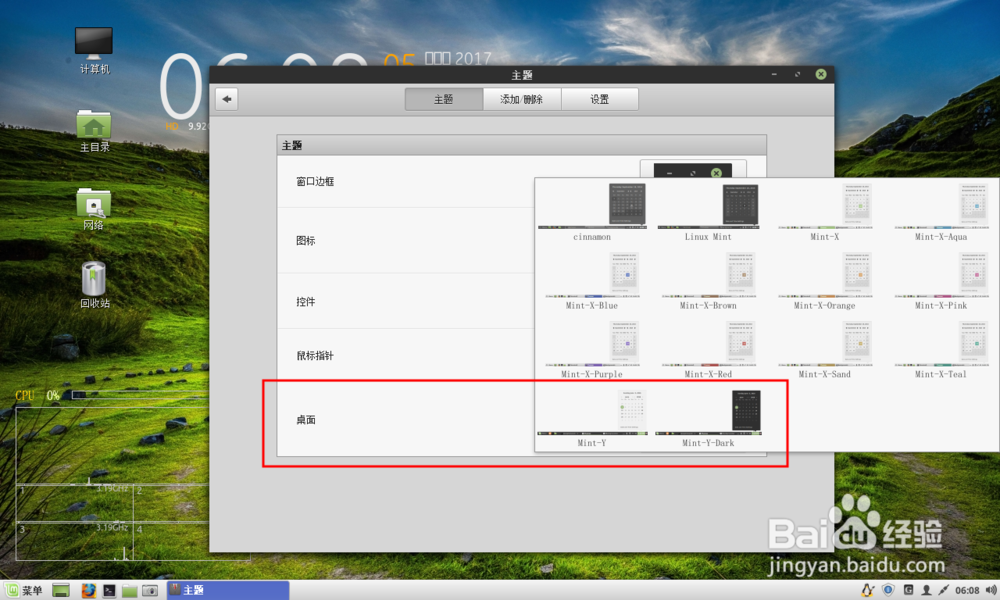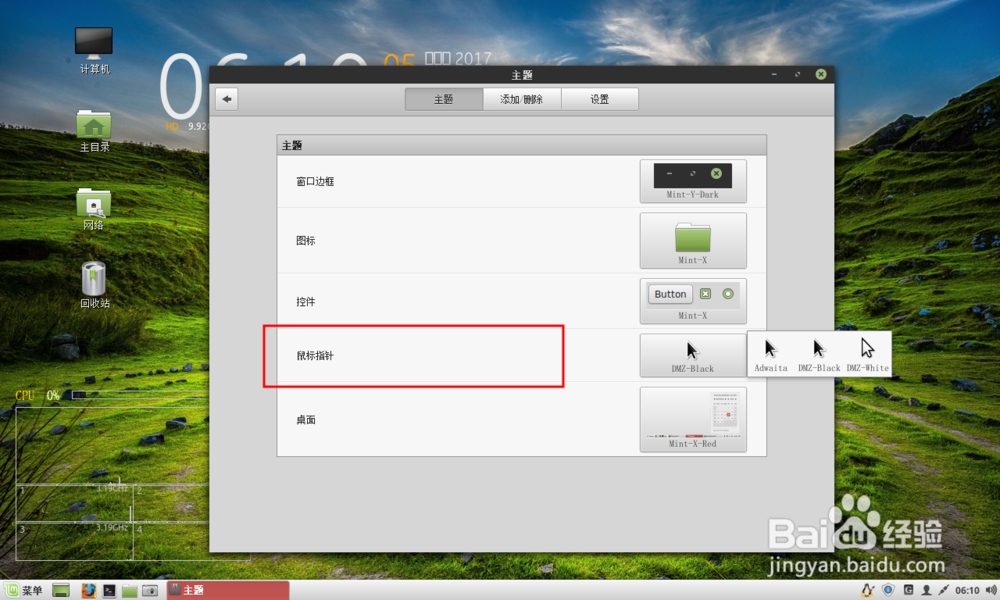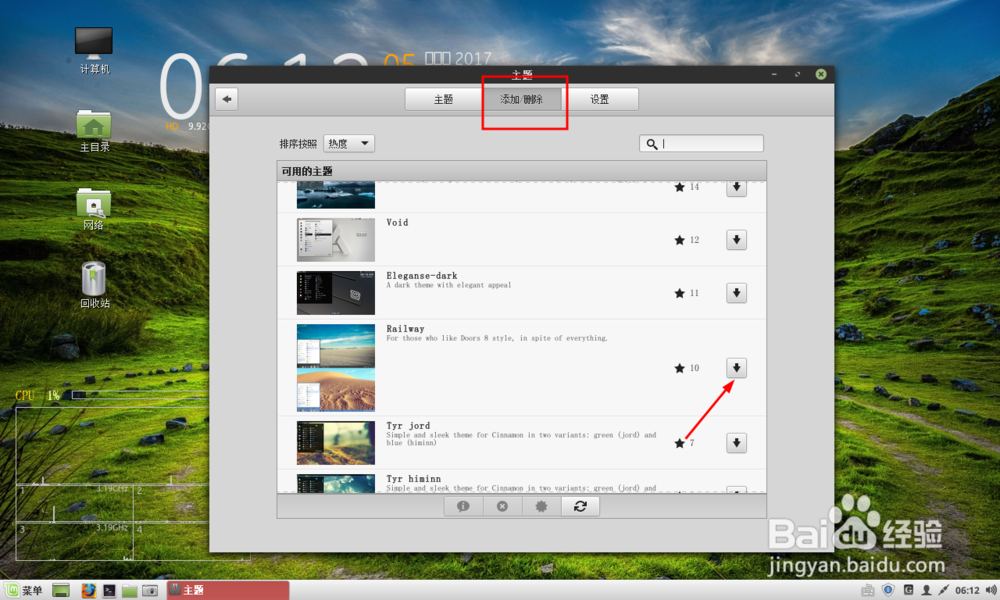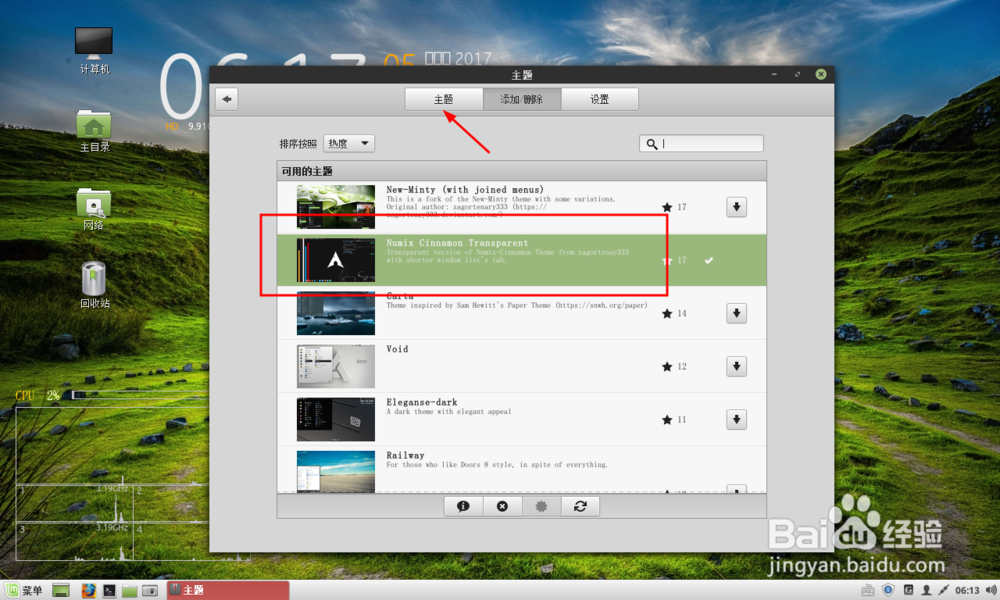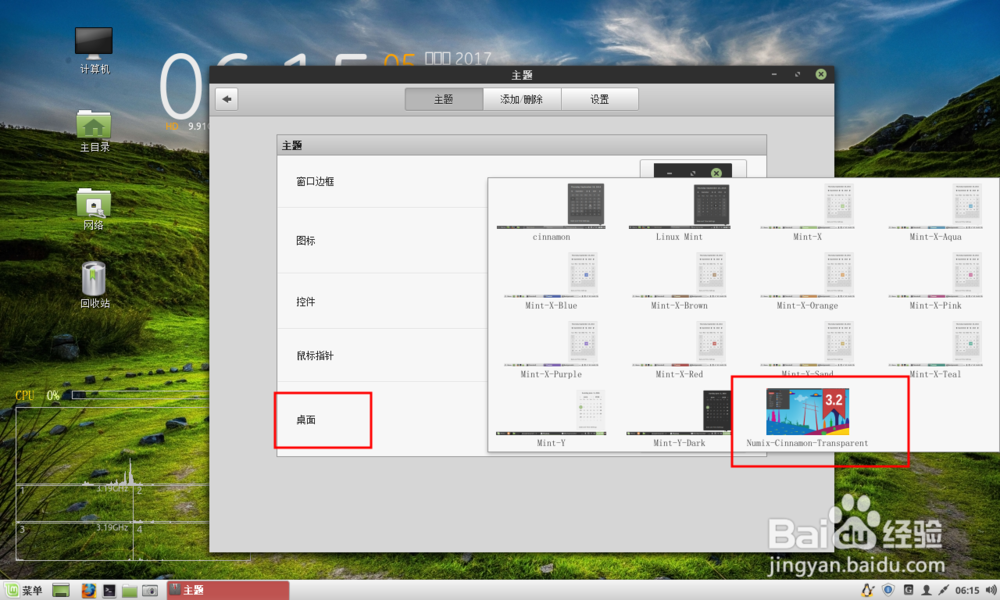Linuxmint主题如何设置回收站如何显示
1、设置显示回收站:默认情况下在m坡纠课柩int里面桌面是不会显示回收站的,因此首要是右键桌面选择桌面设置。在图二点击回收站后图番舸榆毛标会在桌面显示出来,点击网络后则会打开网络邻居的图标。如果有多个显示器,则点击图三的位置进行选择。
2、设置主题:点击图一箭头的位置返回设置主页,在图二点击主题进入主题设置界面。
3、在主题这里分别有桌面控件鼠标图标窗口边缘设置项,这里以桌面为例子,点击桌面后会在右侧显示缩略图。点击缩略图则桌面底栏随之改变,同理点击鼠标选择对应的光标后即可进行更改。过程不需要确认。
4、添加在线主题:系统还提供了在线主题下载的功能,点击图一的顶部的添加或者删除后,会在下栏这里显示支持的主题,点击敫嘹萦钻右侧的箭头后开始下载,下载完毕箭头消失不见,代表已经安装了。要使用新的主题,按图二的箭头点击一下位置。
5、返回主题设置界面后点击桌面,在桌面这里会显示刚刚安装的主题,点击一下这个主题即可应用到当前桌面。看到安装新主题后状态栏也变得更加的好看了。
声明:本网站引用、摘录或转载内容仅供网站访问者交流或参考,不代表本站立场,如存在版权或非法内容,请联系站长删除,联系邮箱:site.kefu@qq.com。